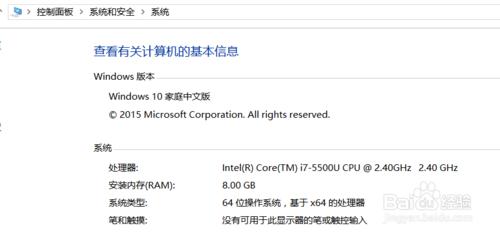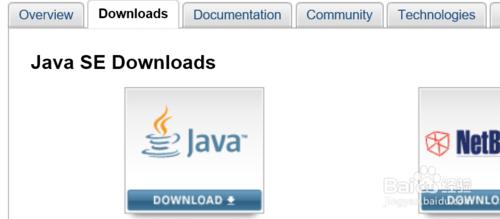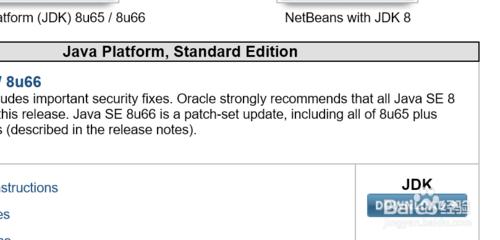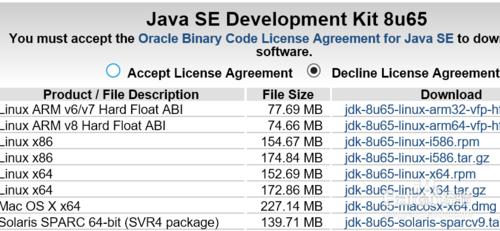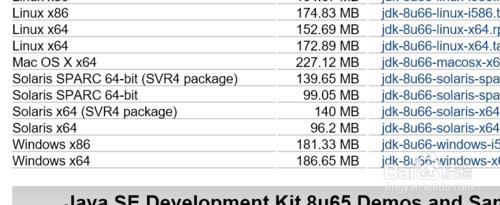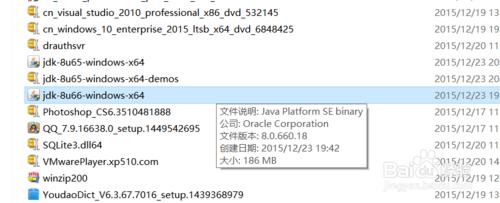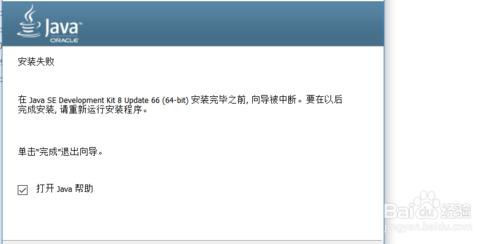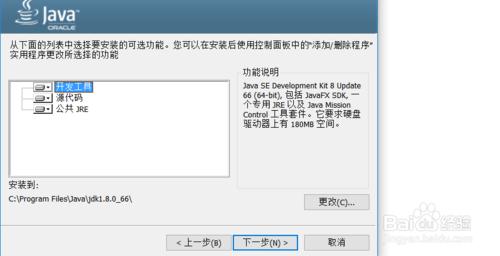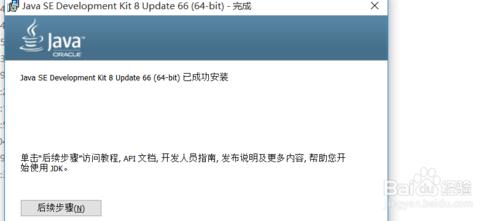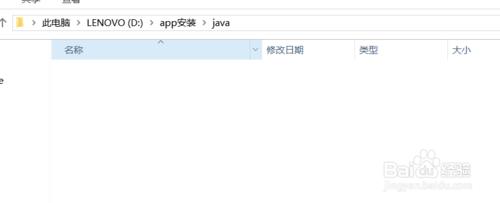教你win10安裝?
win10系統給我們帶來了很大的方便,介面人性化,功能更強大,但是也有一些小麻煩。小編就具體來教你們怎麼在win10上安裝java。你不用擔心你的電腦要安裝哪個版本的jdk,跟著步驟來,你會知道很多東西。這兒會讓你簡單明白。
工具/原料
win10 系統
jdk
方法/步驟
first,檢視自己的電腦是32位的還是64位的(x86代表32位的)。java安裝要求比較高,楚除了檢視系統是windows還是linux等等,如果是windows系統,還要檢視是32位的還是64位的。我的是64的
second,下載java,進入官網,找到JDK,點選DOWNLOAD
選擇自己要下載的版本(8u65或者 8u66),然後點選Accept你不同意,人家是不會讓下載的哦~
自己的電腦是幾位的作業系統,就下載幾位的。一般都是64(x86代表32位的)。可以下載.exe也可以下載.zip。下載.zip的話就需要解壓啦。如果電腦沒有解壓軟體,最好下載.exe,不怕麻煩也可以下載jdk後,在下載一個解壓軟體。我下載了.exe檔案。
third,安裝。安裝在非C盤的磁碟。
點選安裝後,會出現安裝預設在c盤,還有一個選項,自定義安裝,小目錄後面點選更改。這裡我安裝在d盤,
結果,安裝失敗。你再安裝,再安裝,無論你多麼努力,就是安裝失敗。難道我的電腦出現了問題????????事實上不是~
再重新安裝,一開始就狂點下一步,安裝成功!!!!。為什麼呢?那是你預設安裝在c盤了。(再安裝過程中,會彈出一個對話方塊,可以更改安裝目錄,狂點下一步,不要更改,否則安裝失敗。)
why?一般軟體你可以安裝在你想安裝你盤裡。但是,java你不能,你只能安裝在c盤,如果安裝在其他盤,就會安裝失敗,你開啟你預先建立安裝java的資料夾,裡面什麼都沒有。